20.2 Configuración del portlet Lista de búsqueda
Para configurar el portlet Lista de búsqueda deberá ejecutar una serie de pasos como los siguientes:
|
Paso |
Tarea |
Descripción |
|---|---|---|
|
1 |
Definir:
|
Puede utilizar la acción Búsqueda en Directorio predefinida que se instala con la aplicación de usuario del Gestor de identidades, tal cual. Puede modificarla o crear una propia. Si desea obtener más información, consulte Sección 20.2.2, Configuración de las preferencias de la lista de búsqueda. |
|
2 |
Verificar que el conjunto de entidades y atributos de búsqueda estén definidos en el nivel de abstracción del directorio. |
Si desea obtener más información, consulte Sección 4.0, Configuración del nivel de abstracción del directorio. |
|
3 |
Determinar cómo desea que los usuarios accedan al portlet. |
¿Desea que los usuarios lancen este portlet desde una página ya existente o desde una nueva? Para obtener más información acerca de las páginas, consulte Sección 7.0, Administración de páginas. |
|
4 |
Definir las preferencias del portlet |
Las preferencias del portlet de la lista de búsqueda permiten definir:
Si desea obtener más información, consulte Sección 20.2.2, Configuración de las preferencias de la lista de búsqueda |
|
5 |
Probar los valores |
Verifique que las listas de resultados muestren los atributos deseados. |
|
6 |
Defina los derechos de eDirectory y establezca los índices que sean necesarios para mejorar el rendimiento |
Derechos de eDirectory: Para ejecutar una búsqueda
Para guardar una búsqueda (en el caso de los usuarios no administrativos):
|
|
Mejora del rendimiento: el rendimiento de la búsqueda se puede mejorar añadiendo un índice de valor de eDirectory al atributo en el que se basa la búsqueda. |
Para obtener más información acerca de cómo definir los diversos formatos de visualización de la lista de resultados, consulte Sección 20.2.2, Configuración de las preferencias de la lista de búsqueda.
20.2.1 Configuración del nivel de abstracción del directorio
Las entidades y atributos que se pueden seleccionar en la lista desplegable de criterios de búsqueda y los datos devueltos por las búsquedas del repositorio seguro de identidades, deben estar definidos en el nivel de abstracción del directorio. La tabla siguiente muestra las propiedades que deben definirse para las entidades y atributos utilizados por la lista de búsqueda.
Otros valores del nivel de abstracción del directorio Los tipos de datos, tipos de formato, filtros y ámbito de búsqueda del nivel de abstracción del directorio también repercuten sobre el portlet Lista de búsqueda. El tipo de datos y de formato repercuten sobre la apariencia, mientras que el filtro y el ámbito de búsqueda repercuten sobre el volumen de datos devuelto.
Si desea obtener más información, consulte Sección 4.3, Funcionamiento de las entidades y los atributos.
20.2.2 Configuración de las preferencias de la lista de búsqueda
Se definen dos tipos de preferencias:
Preferencias de búsqueda
Las preferencias de búsqueda están contenidas en una única página de preferencias:
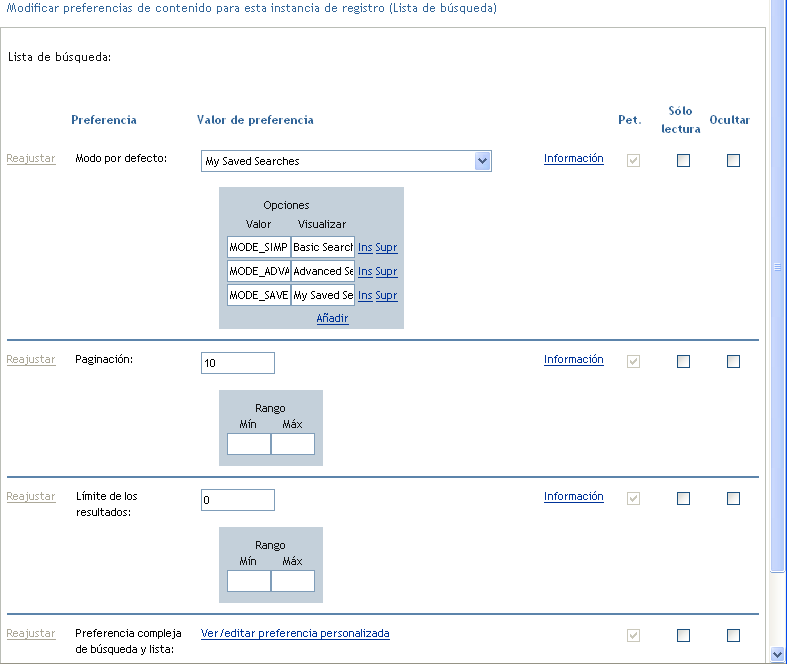
A continuación, definimos las preferencias de búsqueda:
Preferencias de formato de Lista de resultados
La página de preferencias complejas permite definir las entidades que se incluirán en la búsqueda y cómo dar formato a la lista de resultados. La página de preferencias por defecto tiene una apariencia como la que mostramos a continuación:
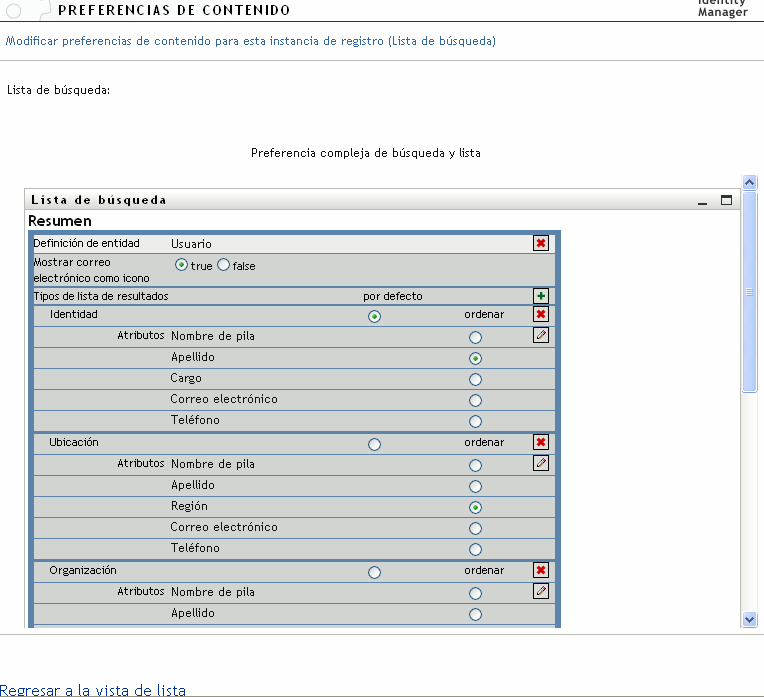
Las preferencias complejas son:
|
Preferencia |
Operaciones que puede realizar |
|---|---|
|
Definición de entidad |
Todos los objetos que se puedan buscar (view=true) tienen en esta página de preferencias un bloque de definición de entidad correspondiente. Utilice estas preferencias para:
Más tarde, puede volver a añadir el objeto a la búsqueda, haciendo clic en Añadir definición de entidad (situado en la parte inferior de la página) y completando los paneles de selección del asistente. SUGERENCIA:Si un objeto no aparece en la lista, pero está listado en el nivel de abstracción del directorio, compruebe el modificador view (en el objeto Entidad). Si está definido en false, los portlets de identidad no podrán utilizar la entidad. |
|
Mostrar correo electrónico como icono |
Cuando esté definido en true y la lista de resultados tenga especificado un atributo Email, se visualizará como un icono. Cuando esté definido en false, el atributo Email mostrará la dirección completa de correo electrónico. El atributo email (ya sea texto o icono) es un enlace de correo sobre el que se puede hacer clic. |
|
Tipos de lista de resultado (valor por defecto) |
Especifica el formato por defecto de la lista de resultados de la entidad actual. El valor por defecto se utiliza únicamente cuando el usuario actual no ha seleccionado otro formato. |
|
Bloque de formato de visualización de la lista de resultados |
Especifica el formato de visualización (como páginas de identidad, ubicación o de organización) e incluye el conjunto de atributos que se incluirán para el tipo. Para eliminar un tipo de lista de resultado:
Esto eliminará de la búsqueda, el tipo de página y todos los atributos asociados. Para añadir una página de conjunto de resultados:
|
|
Atributos |
Especifica el conjunto de atributos que se visualizarán para un formato de visualización concreto. Para añadir o eliminar un atributo:
Tipos de atributos y datos: los tipos de datos del atributo influyen sobre la forma en que se visualizan. Por ejemplo, si un atributo se define como subtipo de la lista local o la lista global, los posibles valores se mostrarán en un recuadro de lista desplegable de las pantallas de criterios de búsqueda básica o avanzada. Si el tipo es DN, se visualizará un botón de historial y un botón de búsqueda para permitir que los usuarios seleccionen un valor en las pantallas de criterios de búsqueda básica o avanzada, y el DN se determinará en una pantalla fácil en la lista de resultados. Los tipos y subtipos de datos también restringen el operador de comparaciones que se muestra para el usuario, para asegurarse de que sólo se construyen comparaciones válidas. Si desea obtener más información, consulte Sección 4.0, Configuración del nivel de abstracción del directorio. |
|
Orden del bloque de formato de visualización de la lista de resultados |
El orden de clasificación de la lista de resultados se basa en este atributo y sólo entra en vigor si el tipo de conjunto de resultados no es el formato de visualización de la sesión de usuario actual. Atributos multivalentes y monovalentes: el número de registros visualizados en la lista de resultados dependerá de que el atributo de clasificación sea multivalente o monovalente. Por lo general, la clasificación en los atributos multivalentes dará como resultado más registros, aunque el número total de coincidencias siga siendo el mismo. Esto se debe a que cada valor de un atributo multivalente se muestra por si mismo en una línea. |
Cumplimentación del panel de preferencias
Para verificar que ha enviado entradas válidas, haga clic en Enviar. Si una entrada no es válida, verá un mensaje de error en la parte superior de la página de preferencias. Cuando haya solucionado todos los errores, haga clic en Regresar a la vista de lista y, a continuación, en Guardar preferencias.